
Excel vlookup如何匹配多列数据
1、首先,打开您需要查找的数据表,如图所示。我们需要将表1和表2中的工作数,性能和薪水相匹配。
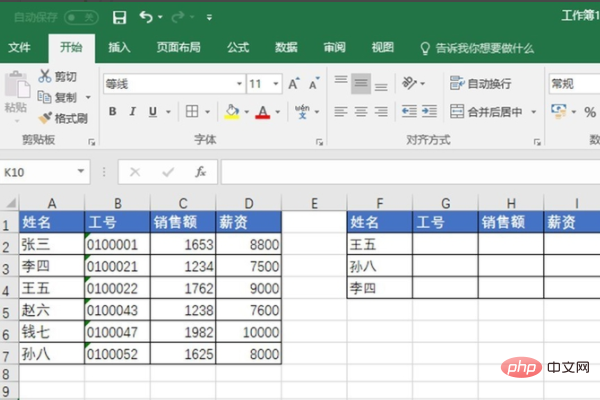
2、之后单击鼠标以选择我们要匹配的G2单元格。(推荐:Excel基础教程)
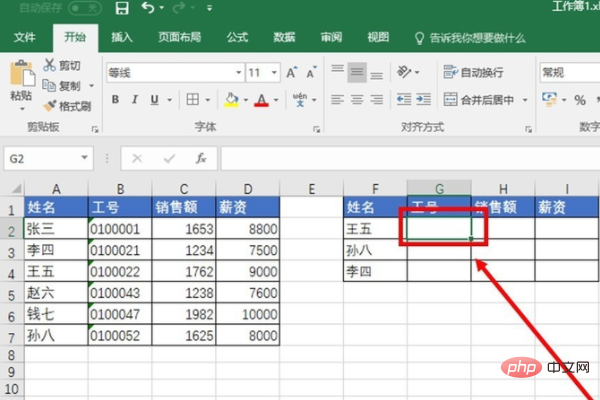
3、输入VLOOKUP函数[=VLOOKUP($F2,$A$2:$D$7,COLUMN(B1),0)]。
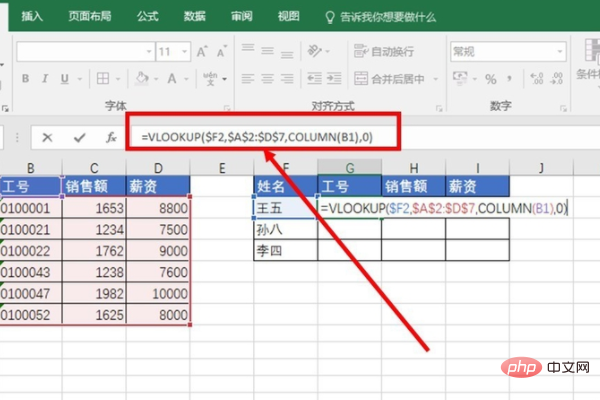
4、选择精确搜索,拖放该函数以完成多列的搜索返回。效果如下。
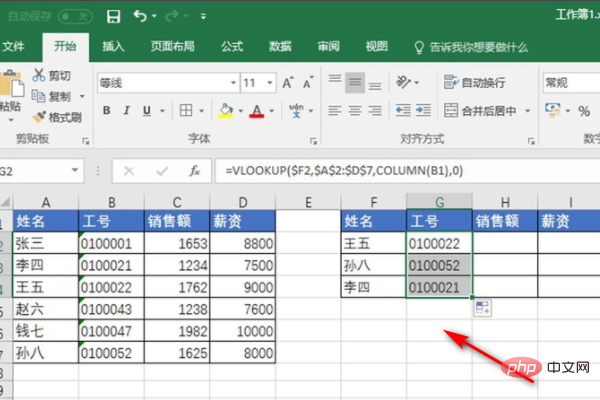
更多Excel相关教程,请关注PHP中文网!
以上是Excel vlookup如何匹配多列数据的详细内容。更多信息请关注PHP中文网其他相关文章!

